Како се користи Пхотосхоп за основне додирне површине косе

Поздрав поново свим Пхотосхопперсима који ово читајуПриручник! За данашњи туториал ћемо погледати неколико ствари које можете учинити на коси на било којој фотографији или слици. Уређивање косе је прилично једноставно, али захтева пуно стрпљења за разлику од других основних додира. Зато се наоружајте самопоуздањем и стрпљењем и кренимо!
Требаћеш:
- Пхотосхоп ЦС3 / ЦС4 / ЦС5 / ЦС6 / ЦЦ
- Фотографија некога ко није ћелав…: Д
- Мало слободног времена
- Стрпљење
Изаберите слику
За овај туториал ћу користити сљедећу слику. То је сјајан пример и косу је релативно лако одабрати:

1. корак - Учините ваш избор у Пхотосхопу
Можете да одаберете слику било којом методом одабира. Користио сам комбинацију Фрееханд Лассо Тоол и Брзи режим маске. Ево резултата који сам смислио:

Корак 2 - Промена боје косе
Постоји неколико начина да се то постигне.
Први метод је додавање слоја прилагодбе за нијансу / засићеност слици. То можете учинити притиском на дугме Хуе / Сатуратион са панела за подешавање.
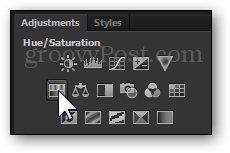
Створиће се нова Адјустмент Лаиер + Лаиер маска. Од овог тренутка можете играти са клизачима док не добијете жељени резултат. Савет стручњака - Укључите Цолоризатион за лакше и ефикасније подешавање боје.
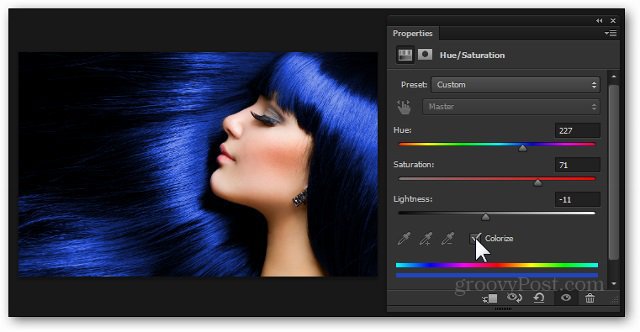
2. метод - прекривање слоја са маском слоја
Можете да сачувате своје измене за први метод и наставите даље да испробате други без икаквог брисања. Прво направите нови слој од Нови слој икону на дну плоче слојева. Назват ћу своје „Градиент “, јер то је управо оно што ћу користити као прекривач.
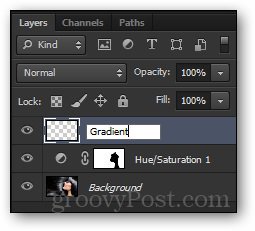
Сада, држећи тастер Алт, Хоћу кликните и превуците маску слоја са доњег слоја Хуе / Сатуратион преко новог. Ово ствара исту маску слоја на наш нови слој.
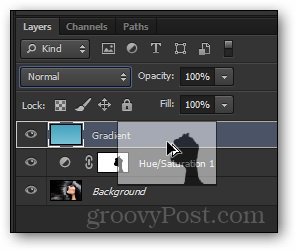
Сад ћу да изаберем Градиент Тоол и користи га Градиент Цреатор. Онуда Могу да створим свој градијент на основу ефекта који желим да постигнем.
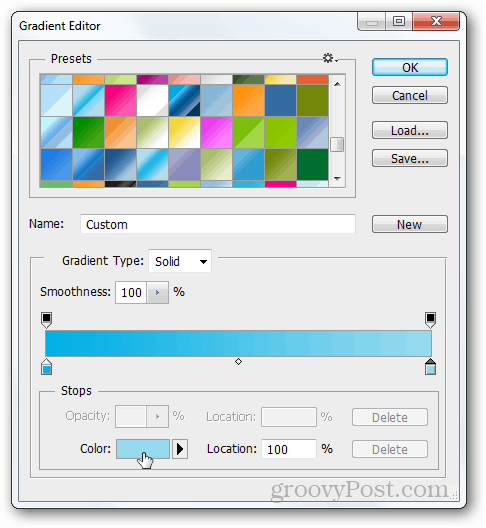
Одавде ћу брзо извући Градиент од врха до дна. После ћу изабрати другу Мешање мод. Покушаћу Подела за ову ситуацију.
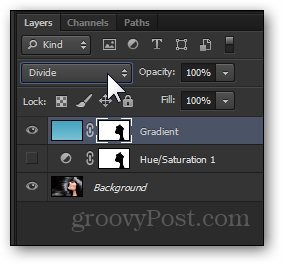
И ево мог коначног резултата:

Готово!
Као додатни бонус и да бисмо вам уштедели гомилу помицања према горе и доле, ево неколико тренутака пре и после:










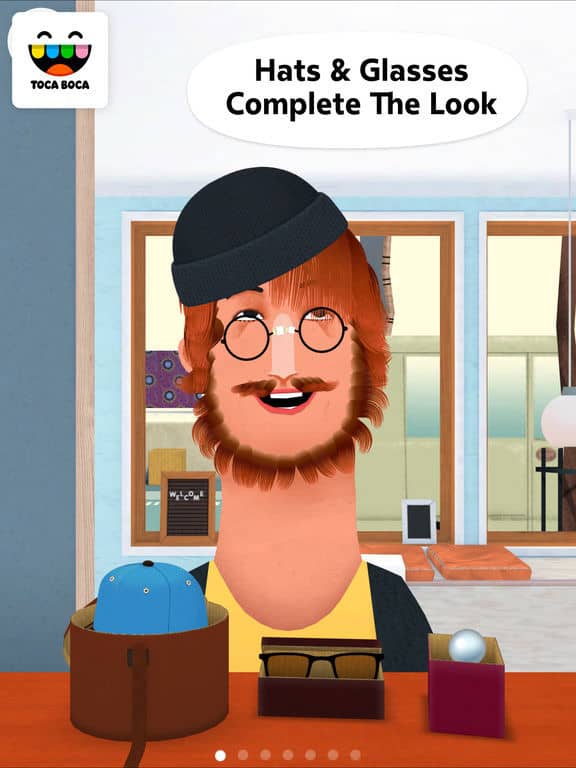
Оставите коментар